
Brian Curtis
0
2128
181
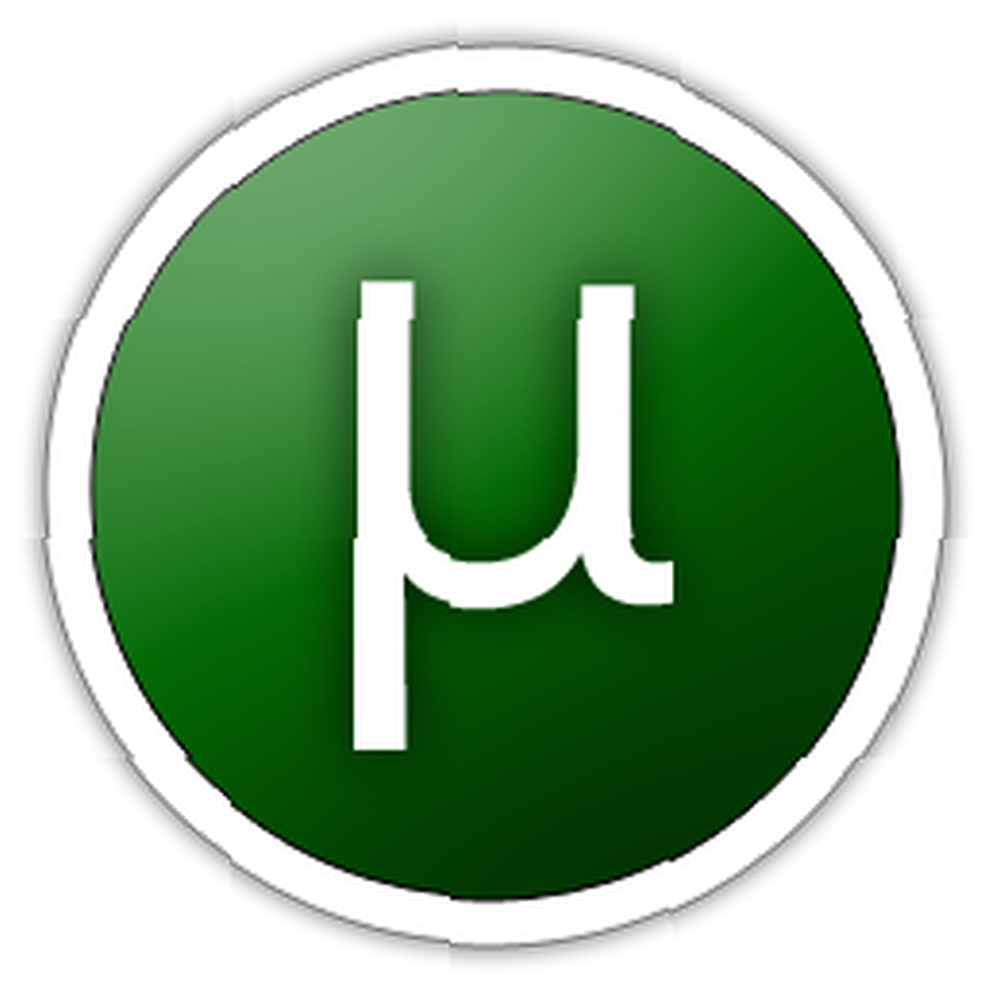 V současnosti je na BitTorrentu k dispozici mnoho obsahu. Normálně byste šli na torrent server, vyhledejte torrent, který chcete stáhnout, stáhněte si torrent soubor a poté jej přidejte do torrentového klienta ke stažení. Tento proces můžete automatizovat pomocí RSS a µTorrent (nebo jakýkoli jiný torrent klient s podporou RSS). Pokud jste v procesu nováčkem, nezapomeňte se podívat na průvodce MUO Torrent.
V současnosti je na BitTorrentu k dispozici mnoho obsahu. Normálně byste šli na torrent server, vyhledejte torrent, který chcete stáhnout, stáhněte si torrent soubor a poté jej přidejte do torrentového klienta ke stažení. Tento proces můžete automatizovat pomocí RSS a µTorrent (nebo jakýkoli jiný torrent klient s podporou RSS). Pokud jste v procesu nováčkem, nezapomeňte se podívat na průvodce MUO Torrent.
Jak tedy stahovat torrenty automaticky:
V první řadě budete potřebovat µTorrent. Můžete si ji stáhnout zde.
RSS, pokud stále nevíte, je způsob, jak sledovat, kdy byl váš oblíbený web aktualizován novým obsahem. Pomocí něčeho, co se nazývá feedreader, můžete tyto aktualizace dostávat. Nyní, kdykoli je přidán nový torrent, torrentové weby by jej aktualizovaly tak, že se nový seznam objeví, a proto by se nový torrent objevil v kanálu RSS. Tento RSS kanál můžeme použít k automatickému prohlížení / stahování zajímavých torrentů
Získejte správný zdroj
Jak tedy najdete zdrojový seznam obsahující pouze torrenty, které chcete stáhnout? Poté, co všechny stránky torrentu zobrazily každý nový soubor torrent ve svém zdroji a všechny je nebylo možné stáhnout. Jak se ukázalo, mnoho torrentových serverů poskytuje několik RSS kanálů a schopnost vytvářet si také vlastní kanály.
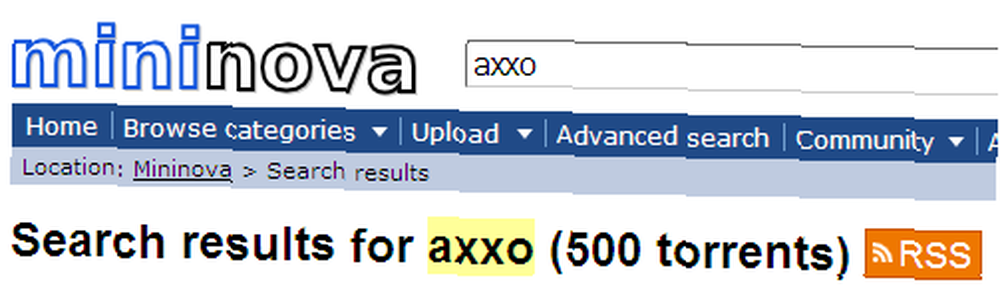
Podívejme se například na mininovu. Kromě samostatných zdrojů pro různé kategorie můžete také získat zdroje pro vaše vyhledávání. Řekněme, že hledáte vydání od aXXo, takže hledejte aXXo a poté klikněte na tlačítko RSS, které se objeví nahoře a tam máte svůj RSS kanál. Možná budete chtít upřesnit hledání a získat požadované výsledky. Nyní, kdykoli je k dispozici nové vydání aXXo, dostanete upozornění a / nebo můžete zahájit stahování automaticky. Stejným způsobem můžete získat kanály pro televizní torrenty. Podívejte se také na aplikace tvRSS 3, abyste vydělali co nejvíce z TORRENTů 3.
Založit µTorrent
Nyní je čas nastavit µTorrent, abyste si vzali zdroj, který jste vytvořili / prohledali, a udělali jeho věc! Při nastavování postupujte podle těchto pokynů µTorrent tak, jak chcete:
-
- Popadněte adresu URL a otevřete ji µTorrent
- Klikněte na Přidat zdroj RSS a vložte adresu URL do zdroje. Můžete si zvolit automatické stahování všech torrentů, které se objeví ve zdroji, nebo je pouze zobrazit a poté se rozhodnout, které z nich stáhnout a které přeskočit.
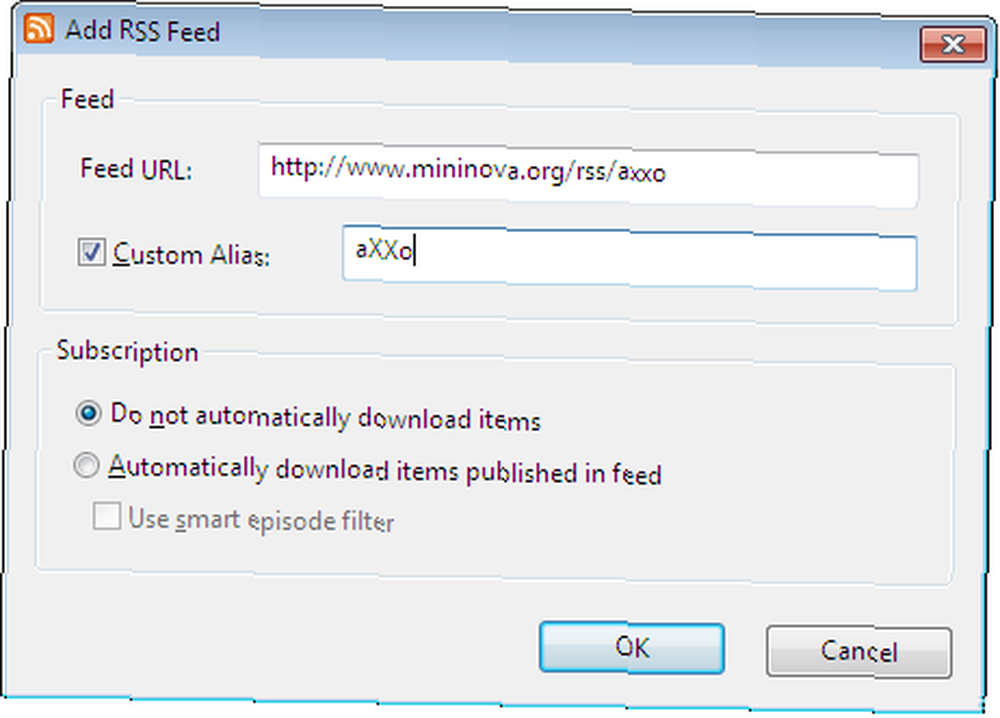
-
- Ujistěte se, že máte postranní panel viditelný, jinak nebudete moci zobrazit zdroje.
- Tady máš µNastavení Torrent pro stahování přes RSS, můžete zastavit zde, nebo to můžete udělat ještě o krok dále přidáním filtrů ke stažení pouze specifických souborů, které určují nastavená kritéria.
- Klikněte pravým tlačítkem na zdroj a vyberte RSS Downloader, klikněte na add a zadejte možnosti filtru. Zde můžete zadat všechny druhy možností, včetně složky ke stažení, štítků, zadat čísla epizod ke stažení, prioritu pro zahájení stahování, přijatelné typy souborů a mnoho dalšího.
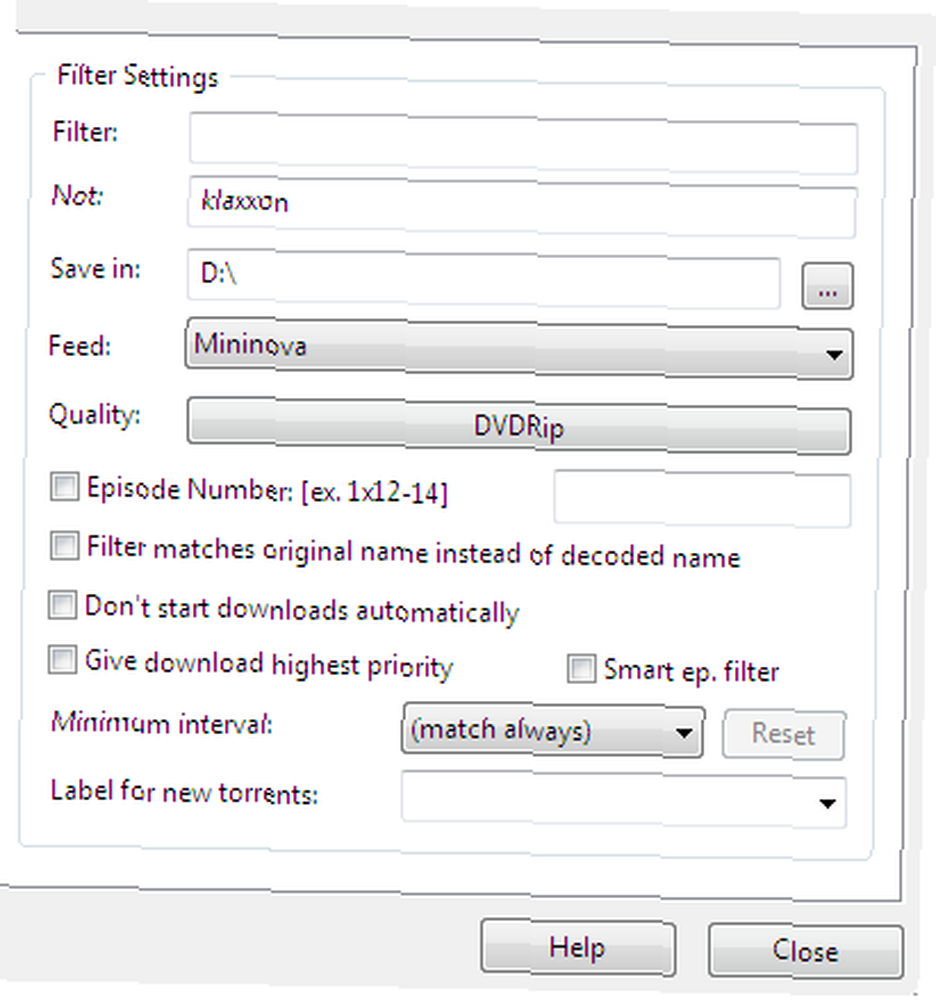
-
- Můžete také kliknout pravým tlačítkem na položku zdroje a vybrat “Přidat k oblíbeným” takže můžete filtrovat podobné položky a vyladit nastavení, pokud chcete trochu finetuningu.
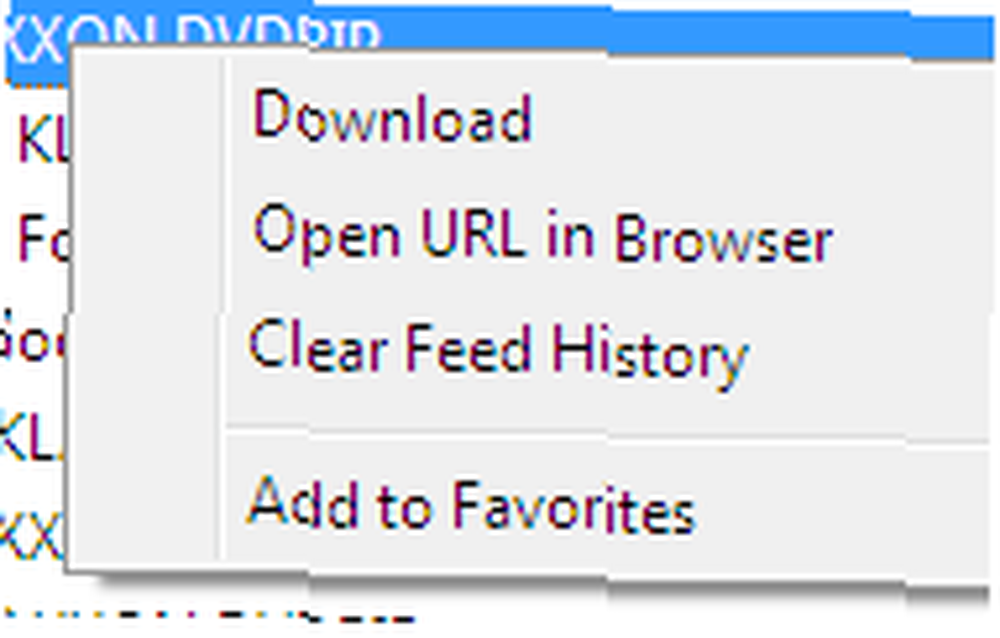
Možná vás zajímá, proč nejen používat něco jako Miro nebo TED k automatickému stahování torrentů? To proto, že jsem velkým fanouškem µTorrent a velmi doporučuji. Lehký, bohatý na funkce, úžasné webové rozhraní pro vzdálené spouštění stahování Jak přistupovat ke svému klientovi Torrent a stahovat torrenty vzdáleně Jak přistupovat ke svému klientovi Torrent a stahovat torrenty vzdáleně, rozhodl se udělat jednu věc - “BitTorrent” a dělá to nejlépe. Vaše názory se mohou lišit, nechat je slyšet! Zastřelte je v sekci komentářů!











